ppt大小
你想学习ppt大小如何设置吗?
其实我们在制作PPT的时候,ppt大小是可以进行调整的,并且在幻灯片投放的时候,有的ppt不能完全展示出来,这个时候我们就要设置ppt的大小了,今天这期我就来教各位小伙伴们一起来做,大家认真的学习吧!
1、首先,打开需要设置的PPT,在页面菜单栏上方找到【设计】选项,点击进去,如下图红色圈出部分所示:

2、打开【设计】选项界面后,找到左上角的【页面设置】功能,点击进去,如下图红色圈出部分所示:
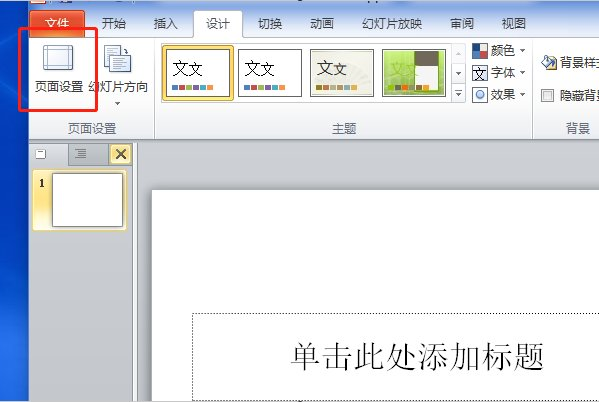
3、就会弹出【页面设置】功能框,在这里则可以设置幻灯片大小以及方向各种功能了,如下图红色圈出部分所示:
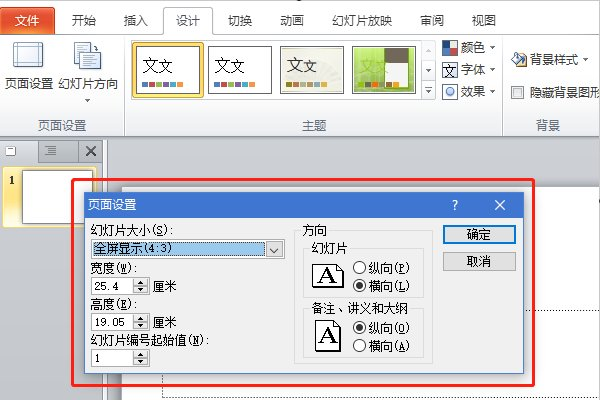
4、点击幻灯片大小这里,可以选择PPT的全屏显示是4:3还是16:9,4:3较常用,16:9即是长屏,可以根据自己的需求去调整,如下图红色圈出部分所示:
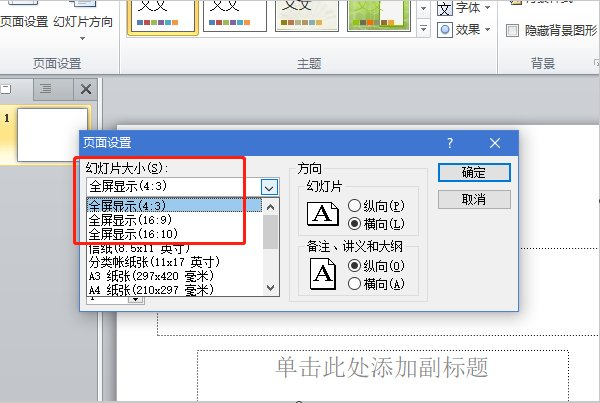
5、如果没有想要的幻灯片大小,也可以自定义,把幻灯片大小这里的滚动条往下拉即可看到自定义功能,点击进行设置,如下图所示:
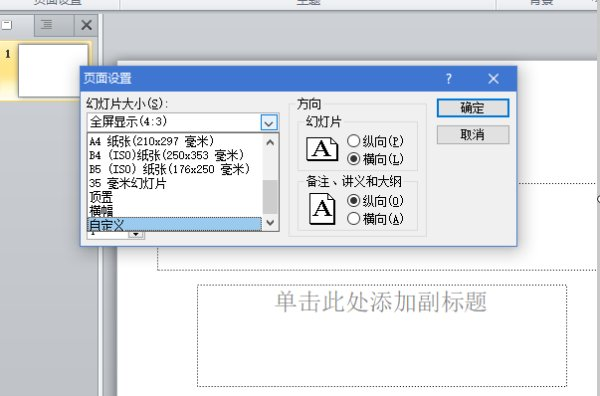
6、然后在幻灯片大小下面的宽度和高度填上你想要的大小即可,设置完毕后点击右边的确定键即完成ppt幻灯片大小的设置了,如下图红色圈出部分所示:
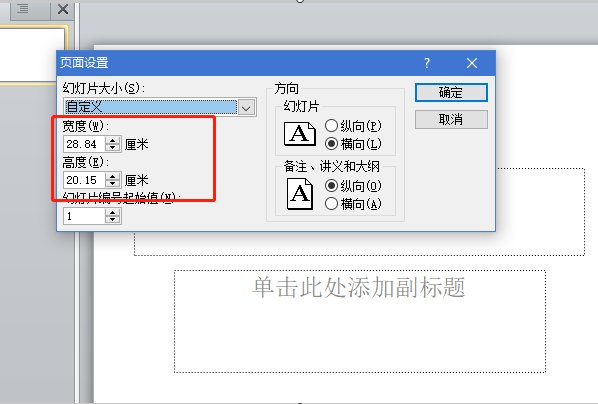
看了上方的操作步骤,我们就知道了ppt大小怎么设置了,重点信息都已经给大家罗列出来了,不会操作的小伙伴们课下跟着步骤学习吧!
本篇文章使用以下硬件型号:联想小新Air15;系统版本:win10;软件版本:Microsoft Power Point 2010。
ppt大小怎么设置?
PPT的演示文稿里,可以填加基础的图片、各种文档和表格,还可以添加视频和动画,由于灵活多动的播放效果而被大家广泛应用于课件、报告等场合,PPT具有功能其全的工具箱,可以根据多种要求把演示文稿进行进一步的加工和美化,提交的如果是电子版文件,有时就会对文档的大小进行限制,今天我们就和大家一起学习ppt大小怎么设置。
1、打开要进行编辑的PowerPoint,如下图所示。

2、点击上方菜单栏的“设计”如下图所示。

3、找到“页面设置”选项,如下图所示。

4、出现如图界面(如下图所示)。

5、可以在对话框里设置幻灯片大小,如下图所示。

6、点击确定后就完成了PPT幻灯片大小的设置了,如图所示。

ppt大小怎么设置的方法就这样教给了大家,PPT的功能不只是我们表面看到的这些基本功能,刚接触PPT的时候,飞来飞去的文字会让我们觉得神奇无比,熟悉PPT的使用之后,会有更神奇的动画效果出现,PPT的使用需要课后多多练习,慢慢的学习和研究它的每一个小菜单每一个小功能,相信这些都会在以后的工作中运用到,如果在PPT的应用中遇到问题就请给小编留言吧。
本篇文章使用以下硬件型号:联想小新Air15;系统版本:win10;软件版本:PPT 2010。



